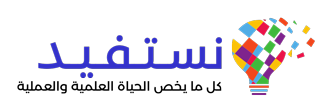مشكلة الآيفون Call Ended هي مشكلة شائعة تتسبب في إنهاء المكالمات تلقائيًا بعد بضع ثوانٍ من بدء الاتصال، ولذلك نحن نسعى لأن نضع بين يديك حل لهذه المشكلة
مشكلة الآيفون call ended:

كما ذكرنا أن مشكلة الآيفون Call Ended هي مشكلة شائعة تتسبب في إنهاء المكالمات تلقائيًا بعد بضع ثوانٍ من بدء الاتصال.
ويمكن أن يكون سبب هذه المشكلة عددًا من العوامل، بما في ذلك ما سنذكره وهو:
- أولاً: ضعف الإشارة الخلوية:
إذا كان جهاز الآيفون الخاص بك لا يتلقى إشارة خلوية قوية، فقد يؤدي ذلك إلى إنهاء المكالمات تلقائيًا.
- ثانيًا: إعدادات الهاتف الخلوي غير الصحيحة:
كذلك قد يؤدي ضبط إعدادات الهاتف الخلوي بشكل غير صحيح إلى حدوث مشكلات في إجراء المكالمات.
- ثالثًا: مشكلة في بطاقة SIM:
بالإضافة إلى ذلك قد تكون بطاقة SIM الخاصة بك تالفة أو متسخة، مما يؤدي إلى حدوث مشكلات في إجراء المكالمات.
- أو أنها مشكلة في نظام تشغيل iOS:
قد يكون هناك خطأ في نظام تشغيل iOS يتسبب في حدوث هذه المشكلة.
اقرأ أيضًا تطبيقات مفيدة للآيفون مجانًا
حل مشكلة إنهاء الاتصال في جهاز الآيفون:

فيما يلي بعض الخطوات التي يمكنك اتخاذها لمحاولة حل مشكلة “Call Ended” في الآيفون الخاص بك:
- تحقق من قوة الإشارة الخلوية:
تأكد من أن جهاز الآيفون الخاص بك يتلقى إشارة خلوية قوية.
ويمكنك القيام بذلك عن طريق الانتقال إلى تطبيق “الإعدادات” وفتح “الخلوية” فإذا كانت قوة الإشارة منخفضة، حاول الانتقال إلى مكان به إشارة أفضل.
- تحقق من إعدادات الهاتف الخلوي:
انتقل إلى تطبيق “الإعدادات” وقم بفتح “الخلوية”، ثم تأكد من أن إعدادات الهاتف الخلوي صحيحة.
فعلى سبيل المثال، تأكد من أن شبكة الهاتف الخلوي المفضلة لديك مضبوطة بشكل صحيح.
- تجنب إجراء المكالمات في المناطق التي بها تغطية خلوية ضعيفة:
إذا كنت في منطقة بها تغطية خلوية ضعيفة، فحاول تجنب إجراء المكالمات بالقرب منها.
- أعد ضبط إعدادات الشبكة:
حيث يمكن أن يؤدي إعادة ضبط إعدادات الشبكة إلى حل بعض مشكلات الهاتف الخلوي.
فقط انتقل إلى تطبيق “الإعدادات” وقم بفتح “عام”، واضغط على “نقل أو إعادة تعيين iPhone”، ثم اضغط على “إعادة تعيين إعدادات الشبكة”.
حيث سيؤدي ذلك إلى مسح جميع إعدادات الشبكة، بما في ذلك إعدادات Wi-Fi وBluetooth وVPN.
وبالتالي قد يساعد ذلك في حل مشكلة “Call Ended” إذا كانت ناجمة عن إعداد خاطئ.
- أو قم بإزالة بطاقة SIM وإعادة إدخالها:
إذا كنت تعتقد أن بطاقة SIM الخاصة بك تالفة أو متسخة، فحاول إزالتها وإعادة إدخالها.
من خلال الانتقال إلى تطبيق “الإعدادات” وفتح “الخلوية”، ثم الضغط على “رقم الهاتف”، واضغط على “إزالة بطاقة SIM”، ثم انتظر بضع ثوانٍ، ومن ثم أدخل بطاقة SIM مرة أخرى.
- قم بتحديث نظام تشغيل iOS:
إذا كنت تستخدم إصدارًا قديمًا من نظام تشغيل iOS، فقد يكون هناك خطأ يتسبب في حدوث هذه المشكلة.
لذلك قم بتحديث جهاز الآيفون الخاص بك إلى أحدث إصدار من نظام تشغيل iOS.
ولكن إذا اتبعت هذه الخطوات ولم تتمكن من حل المشكلة، فيمكنك محاولة الاتصال بمزود خدمة الهاتف الخلوي الخاص بك للحصول على المساعدة، وذلك لمعرفة ما إذا كانت هناك مشكلة في الشبكة.
أما إذا كنت تعتقد أن المشكلة قد تكون ناجمة عن عطل في أجهزة iPhone المادية، فقد تحتاج إلى أخذ iPhone إلى مركز خدمة معتمد لإصلاحه.
يمكنك أيضًا قراءة:
كتبته/ سحر رأفت حماد